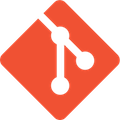 Cours git
- Créer un dépôt git sur le serveur GitLab de l’EEMI
Cours git
- Créer un dépôt git sur le serveur GitLab de l’EEMI
Créer un dépôt git sur le serveur GitLab de l’EEMI
Dans ce tuto, nous allons:
- installer et/ou configurer
git - créer un dépôt sur GitLab
- cloner ce dépôt sur votre disque dur (
git clone) - y ajouter un fichier (
git add,git commit), puis mettre à jour le dépôt distant (git push)
Le but est de retrouver ce fichier dans la page du dépôt sur GitLab, ainsi que le commit correspondant.
Notes importantes
À lire avant de commencer:
- À savoir: “dépôt” se traduit “repository”, en Anglais.
- Ce tuto nécessite l’utilisation d’un terminal (aussi appelé “shell”, “console” ou “invite de commandes”).
- Si vous êtes sous macOS ou linux: il suffit d’utiliser le terminal fourni. Si macOS vous propose d’installer “XCode Command Line Tools”, acceptez. Vous aurez peut-être besoin de redémarrer ensuite votre terminal.
- Si vous êtes sous Windows, utilisez Ubuntu (cf procédure d’installation) de préférence. Sinon, utilisez Cmder.
- Le signe dollar (
$) permet d’indiquer que la commande qui suit sera à saisir dans le terminal. Pour que la commande fonctionne, il ne faut pas copier le$dans le terminal, seulement la commande qui suit. - Après chaque commande tapée dans le terminal, pensez à lire et comprendre la réponse fournie avant de passer à l’étape suivante. Dans certains cas, cette réponse vous informera d’une erreur et vous invitera donc à essayer à nouveau.
- Certaines commandes ne répondent rien. Vous pouvez toujours vérifier que l’objectif de l’étape en cours est atteint en ré-exécutant la commande fournie. (par exemple:
git versionaffichera le numéro de version après que vous ayez installégitet redémarré votre terminal) - Bref, lisez attentivement chaque étape du début à la fin, et faites l’effort de comprendre ce que vous faites.
Autres infos qui pourraient vous aider si vous êtes bloqué(e):
- Si jamais vous ne reconnaissez plus l’invite de commandes de votre terminal et/ou que vous n’arrivez plus à exécuter des commandes, pressez les touches
Ctrl-Cpour revenir à l’invite de commandes. - Si jamais vous êtes bloqué(e) dans l’editeur de texte
vi, tapez la séquence de touches suivante pour quitter et revenir à l’invite de commandes.
Étapes
À suivre une par une:
- Vérifier dans le terminal que
gitest bien installé:$ git version. Si ce n’est pas le cas, installez-le en suivant les recommandations de votre système d’exploitation où en le téléchargeant depuis git-scm.com/downloads, puis redémarrez votre terminal. - Vérifier dans le terminal que vous êtes identifié(e):
$ git config user.emaildoit afficher votre adresse email EEMI. Si ce n’est pas le cas, suivez les instructions de la section “Votre identité” de Paramétrage à la première utilisation de Git. - Ouvrir l’interface web GitLab de l’EEMI: gitlab.eemi.tech
- Si vous ne l’avez pas encore fait, ajoutez un mot de passe à votre compte GitLab, depuis la page de paramètres de votre compte GitLab
- Toujours depuis de l’interface de GitLab, créez un dépôt:
- Cliquer sur “Nouveau projet”
- Le nom du projet sera aussi le nom du dépôt correspondant => donner un nom de projet concis, en minuscules, et séparé par des tirets
- Choisissez “public”, afin que le dépôt soit accessible en lecture aux autres étudiants
- Copier l’adresse HTTPS fournie dans la page du dépôt
- Dans le terminal:
- Téléchargez le dépôt sur votre disque-dur:
$ git clone <url>(remplacer<url>par l’adresse HTTPS de votre dépôt, celle qui finit par.git) - puis entrez dans le dossier de ce dépôt:
$ cd nom_du_dépôt
- Téléchargez le dépôt sur votre disque-dur:
- Créer un commit:
$ echo "Bonjour" >README.mdpour créer un fichierREADME.mdcontenant le texte “Bonjour”$ git status(optionnel) pour constater qu’un fichier a été créé mais pas encore ajouté dans le dépôt$ git add README.mdpour ajouter le fichierREADME.mddans l’espace de staging (index)$ git status(optionnel) pour afficher le contenu actuel de l’espace de staging (index)$ git commit -m "ajout du fichier README.md"pour créer un commit à partir de l’espace de staging. Notez que le texte fourni entre guillemets est libre. Similairement à l’objet d’un email, ce message permet d’expliquer de manière concise quelles modifications sont apportées au dépôt par votre commit.$ git status(optionnel) pour constater que l’espace de staging a été réinitialisé et qu’aucun fichier n’a été modifié depuis votre commit$ git pushpour uploader votre commit sur votre dépôt distant, hébergé sur le serveur GitLab de l’EEMI.
- Le fichier
README.mddevrait maintenant être visible depuis la page web du dépôt, sur GitLab.